Cum să eliminați valorile aberante din Foi de calcul Google
Foi Google Google Documente Google Erou / / June 02, 2023

Publicat
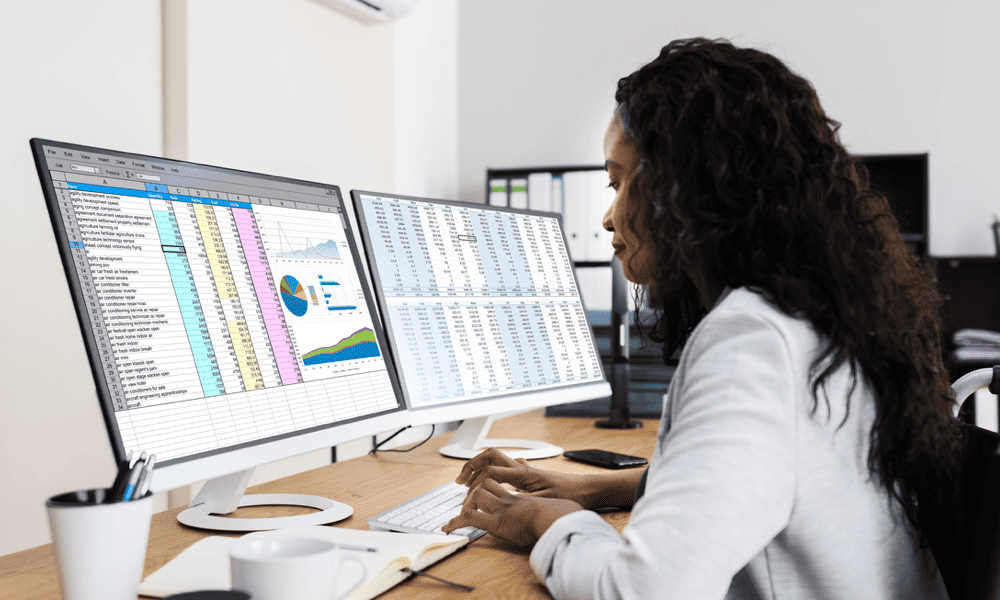
Uneori, foaia dvs. de calcul poate include valori neobișnuit de mari sau scăzute, care vă modifică rezultatele. Aflați aici cum să eliminați valorile aberante din Foi de calcul Google.
Când analizați date, unul sau două rezultate care pot arunca totul din greșeală. Punctele de date care sunt semnificativ mai mari sau semnificativ mai mici decât majoritatea datelor dvs. pot denatura semnificativ măsuri precum media medie. În unele cazuri, este mai bine să eliminați aceste valori aberante din datele dvs. înainte de a începe analiza.
Dacă aveți unele puncte de date care nu se potrivesc cu adevărat, atunci aflați cum să eliminați valorile aberante din Foi de calcul Google de mai jos.
Ce este un Outlier?
Un outlier este un punct de date care este semnificativ mai mare sau mai mic decât majoritatea datelor din set.
De exemplu, dacă măsurați creșterea a cinci plante și rezultatele au fost de 5 cm, 7 cm, 6 cm, 7 cm și 25 cm, atunci rezultatul final ar fi o valoare abere. Majoritatea rezultatelor sunt aproape de aceeași valoare, iar rezultatul final este semnificativ mai mare decât restul.
Există metode pentru a determina ce valori ar fi considerate valori aberante care se bazează pe intervalul sau răspândirea datelor dvs.
De ce eliminați valorile aberante?
În unele cazuri, valorile aberante din datele dvs. pot denatura rezultatele atunci când vă analizați datele.
De exemplu, în cazul de mai sus, dacă luăm media medie a creșterii tuturor celor cinci plante, aceasta ar fi (5+7+6+7+25)/5 sau 10 cm. Patru dintre plante au crescut mult mai puțin decât atât, cu o singură plantă care a crescut semnificativ mai mult, astfel încât media medie nu este cu adevărat reprezentativă pentru niciunul dintre punctele de date.
Cu toate acestea, dacă eliminăm valorile aberante, media medie ar fi (5+7+6+7)/4 sau 6,25. Acesta este mult mai reprezentativ pentru valorile rămase și oferă o reflectare mai precisă a datelor.
Unele statistici, cum ar fi mediana, nu vor fi afectate de valori aberante, dar în multe cazuri, valorile aberante pot avea un impact semnificativ.
Cum să găsiți un Outlier
Există mai multe moduri de a determina valori aberante, pe baza intervalului sau a răspândirii datelor. Una dintre cele mai simple implică utilizarea intervalul intercuartil.
Un quartila este pur și simplu un punct de date găsit prin împărțirea datelor în patru părți egale. Quartila inferioară este numărul un sfert din drumul prin datele dvs. atunci când sunt enumerate în ordine de la cel mai mic la cel mai mare. Quartila superioară este valoarea de trei sferturi din drumul prin datele dvs.
Intervalul intercuartil este diferența dintre aceste două valori. Deoarece este diferența dintre quartila inferioară și quartila superioară, exact jumătate din valorile dvs. se vor afla în acest interval intercuartil.
Puteți determina limita superioară pentru valori aberante înmulțind intervalul intercuartil cu 1,5 și adăugând rezultatul la valoarea quartilei superioare. Orice valoare peste acest număr este o valoare anormală. În mod similar, puteți găsi limita inferioară pentru valori aberante înmulțind intervalul intercuartil cu 1,5 și scăzând aceasta din valoarea quartilei inferioare. Orice număr sub această valoare va fi un outlier.
Cum să găsiți un outlier în Foi de calcul Google
Dacă toate cele de mai sus sună a puțin prea multe matematică pentru gustul tău, nu te teme niciodată. Foi de calcul Google face toată munca grea pentru dvs. Vă va ajuta să calculați intervalul de cuartile superioare, inferioare și intercuartile pentru datele dvs. și apoi puteți crea o formulă pentru a determina dacă fiecare valoare este un valori aberant sau nu.
Pentru a găsi o valoare anormală în Foi de calcul Google:
- Selectați o celulă în care doriți să calculați quartila inferioară.
- Introduceți următoarele:
=CUARTIL (
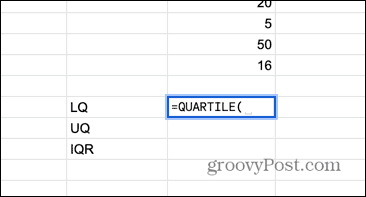
- Selectați toate datele dvs.
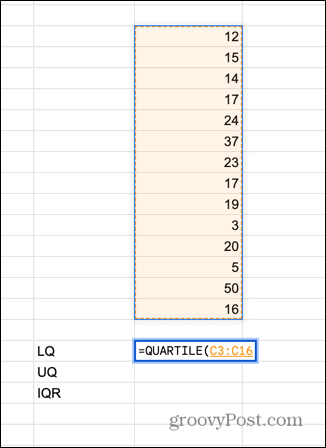
- Tastați o virgulă, apoi un 1, urmat de o paranteză închisă.
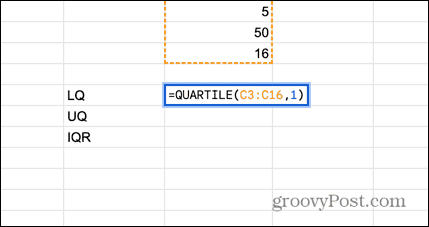
- presa introduce iar quartila inferioară va calcula.
- Selectați următoarea celulă în jos și introduceți următoarele:
=CUARTIL (
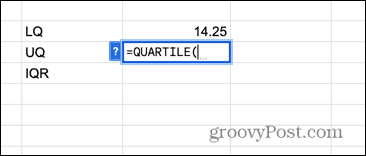
- Selectați toate datele dvs.
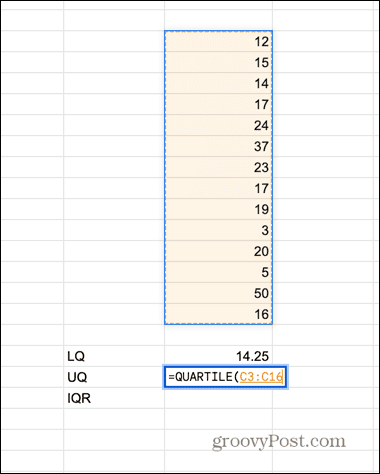
- Tastați o virgulă, apoi un 3, urmat de o paranteză închisă.
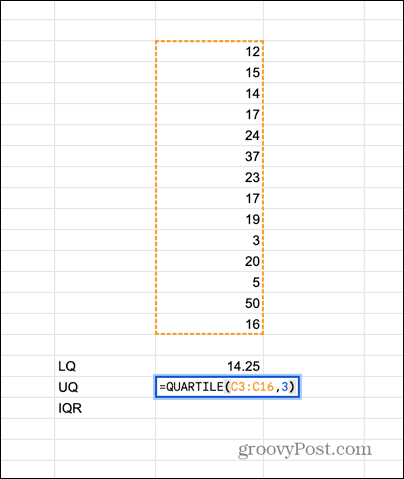
- presa introduce iar quartila superioară va calcula.
- Selectați următorul rând în jos și tastați = apoi selectați celula care conține quartila superioară.
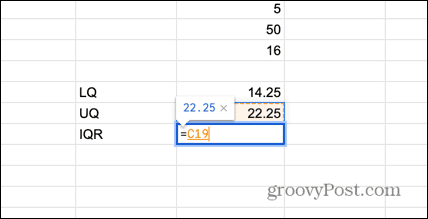
- Introduceți un minus (-) și selectați celula care conține quartila inferioară.
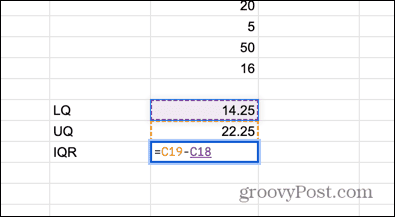
- presa introduce iar intervalul intercuartil va calcula.
- Selectați celula de lângă celula de sus a datelor și introduceți următoarea formulă, înlocuind C3 cu locația celulei de sus de date, $C$18 cu celula care conține Quartila inferioară (asigurați-vă că puneți semnul $ înaintea literei și numărului), $C$19 cu celula care conține quartila dvs. superioară și $C$20 cu celula care conține interquartilul dvs. gamă:
=IF(C3$C$19+1,5*$C$20,"Outlier",""))
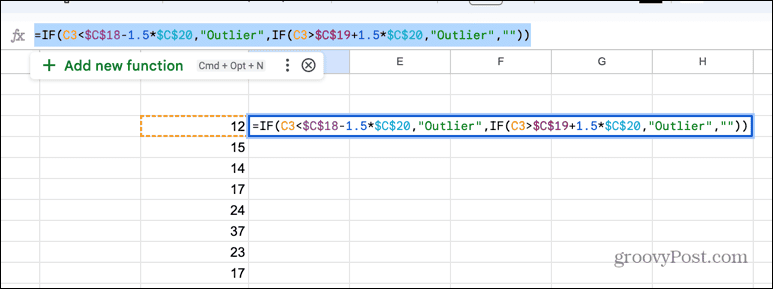
- Dacă primul dvs. punct de date este un valori aberanți, formula dvs. va returna valoarea anormală a textului. În caz contrar, va fi necompletat.
- Pentru a aplica formula celorlalte celule din datele dvs., faceți clic și țineți apăsat mânerul de glisare din colțul de jos al celulei.
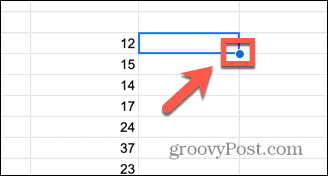
- Trageți în jos peste celulele în care doriți să aplicați formula.
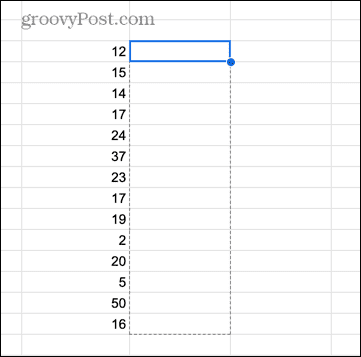
- Dați drumul și formula dvs. va fi copiată și va calcula. Acum puteți vedea clar orice valori care sunt valori aberante.
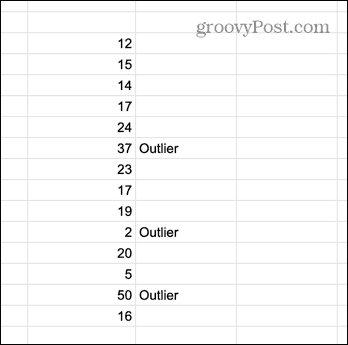
Cum să eliminați un outlier din Foi de calcul Google
Acum știți cum să găsiți valori aberante, dar cum rămâne cu eliminarea lor?
Putem face asta folosind un simplu DACĂ formula care va elimina datele din orice celule care sunt listate ca valori aberante, dar va returna valoarea inițială pentru oricare care nu sunt.
Pentru a elimina valorile aberante din Foi de calcul Google:
- Urmați pașii din secțiunea de mai sus pentru a determina care valori sunt valori aberante.
- Selectați celula două coloane de-a lungul din punctul de date de sus.
- Introduceți următoarea formulă, înlocuind C3 cu poziția celulei de sus și D3 cu poziția celulei din dreapta ei:
=IF(D3="Outlier","",C3)
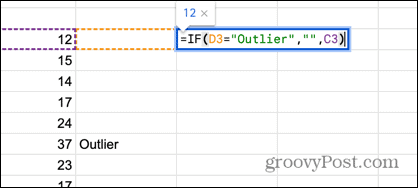
- presa introduce. Dacă celula de sus este o valoare anormală, formula va returna un spațiu liber. În caz contrar, va returna valoarea celulei de sus.
- Pentru a aplica formula la restul celulelor, faceți clic și țineți apăsat mânerul de glisare din colțul de jos al celulei.
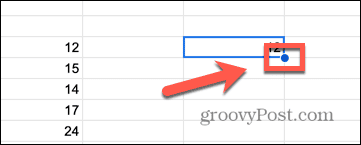
- Trageți în jos peste celulele în care doriți să aplicați formula.
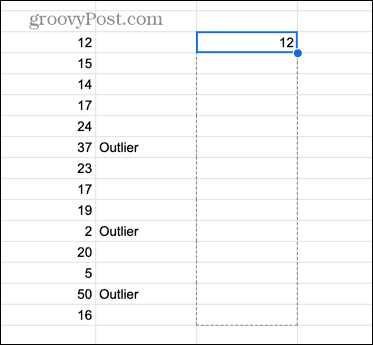
- Când eliberați mouse-ul, formula va fi copiată și Google Sheets va calcula rezultatul final. Toate valorile enumerate ca valori aberante vor fi eliminate.
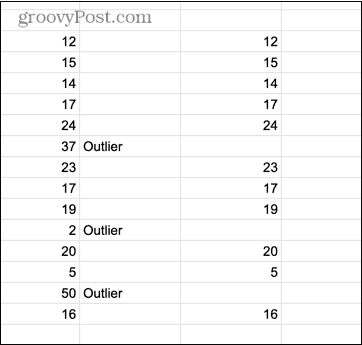
Manipularea datelor în Foi de calcul Google
Învățarea cum să eliminați valorile aberante din Foi de calcul Google vă asigură că datele dvs. nu sunt denaturate de valori care sunt semnificativ în afara intervalului majorității datelor dvs. În unele cazuri, acest lucru poate avea un impact mare asupra statisticilor pe care le utilizați pentru a vă analiza datele.
A ști cum să eliminați aceste valori vă oferă opțiunea de a scăpa de ele dacă doriți, sau de a le include dacă doriți să analizați întregul set de date. Puteți chiar să încercați ambele și să comparați rezultatele.
Foi de calcul Google este excelent pentru analiza statistică, dar poate face mult, mult mai mult. Puteți colabora cu alți utilizatori atunci când creați un document Google Sheets și chiar comentează și reacționează la munca lor. Puteți inserați tabelele Foi de calcul Google în documentele dvs. Google, și poți chiar creați coduri QR în Foi de calcul Google.
